
I bhfuinneoga xp in Painéil Seoladh Thapa bhí aicearra ann Íoslaghdaigh na fuinneoga go léir. I Windows 7, baineadh an aicearra seo. An féidir é a chur ar ais agus conas a íoslaghdaíonn tú gach fuinneog ag an am céanna? San Airteagal seo, déanfaimid machnamh ar roinnt roghanna a chabhróidh le d’fhadhb a réiteach.
Íoslaghdaigh na fuinneoga go léir
Má tá míchaoithiúlacht áirithe mar thoradh ar easpa aicearra, is féidir leat é a athchruthú arís. Mar sin féin, thug Windows 7 uirlisí nua isteach chun fuinneoga a íoslaghdú. A ligean ar ghlacadh le breathnú orthu.
Modh 1: Hotkeys
Cuireann úsáid eochracha te dlús mór le hobair an úsáideora. Thairis sin, tá an modh seo ar fáil i gcónaí. Tá roinnt roghanna ann lena n-úsáid:
- "Buaigh + D" - Gach fuinneog a íoslaghdú go tapa, oiriúnach do thascanna práinneacha. Nuair a úsáideann tú an teaglaim eochair seo an dara huair, leathnóidh na fuinneoga go léir;
- "Win + M" - modh níos rianúla. Chun fuinneoga a athshlánú beidh ort cliceáil "Win + Shift + M";
- Buaigh + Baile - gach fuinneog seachas an ceann gníomhach a íoslaghdú;
- "Alt + Spás + C" - fuinneog amháin a íoslaghdú.
Modh 2: Cnaipe sa "Tascbharra"
Sa chúinne íochtarach ar dheis tá stiall bheag. Ag dul os a chionn, tá inscríbhinn le feiceáil Íoslaghdaigh na fuinneoga go léir. Cliceáil ar chlé air.
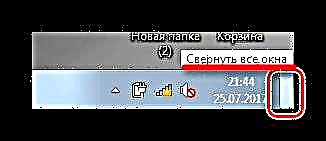
Modh 3: Feidhm san "Explorer"
Feidhm Íoslaghdaigh na fuinneoga go léir féidir cur le "Explorer".
- Cruthaigh doiciméad simplí i Notepad agus scríobh an téacs seo a leanas ansin:
- Anois roghnaigh Sábháil Mar. Sa fhuinneog a osclaítear, socraigh Cineál Comhad - "Gach comhad". Ainmnigh agus suiteáil síneadh ".Scf". Brúigh cnaipe "Sábháil".
- Ar "Deasc" beidh aicearra le feiceáil. Tarraing é go Tascbharraionas go ndeachaigh sé isteach "Explorer".
- Anois cliceáil ar an gcnaipe luiche ar dheis (PKM) ar "Explorer". An iontráil is fearr Íoslaghdaigh na fuinneoga go léir agus tá ár n-aicearra comhtháite i "Explorer".
[Shell]
Ordú = 2
IconFile = explorer.exe, 3
[Tascbharra]
Ordú = ToggleDesktop


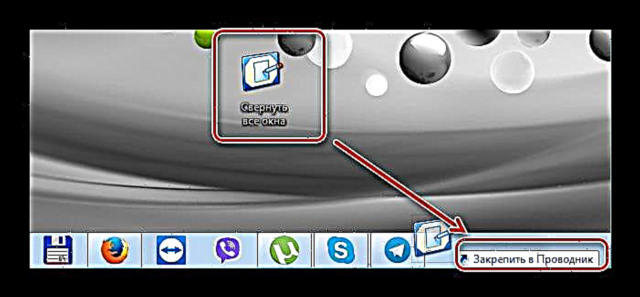
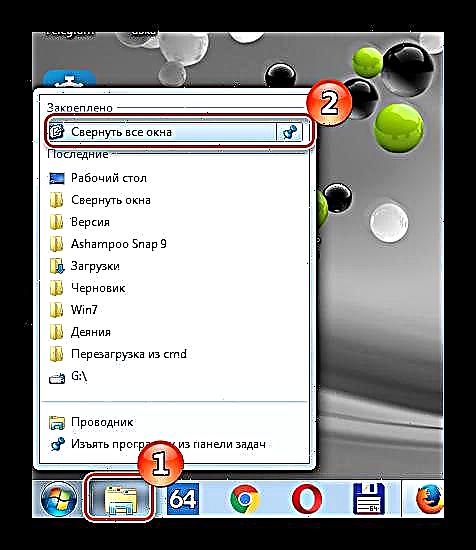
Modh 4: Aicearra sa "Tascbharra"
Tá an modh seo níos áisiúla ná an ceann roimhe seo, ós rud é go gceadaíonn sé duit aicearra nua a chruthú a mbeidh rochtain air Tasc-bharraí.
- Cliceáil PKM ar "Deasc" agus sa roghchlár aníos roghnaigh Cruthaighagus ansin Aicearra.
- San fhuinneog atá le feiceáil "Cuir in iúl cá bhfuil an réad" cóipeáil an líne:
C: Windows explorer.exe bhlaosc ::: {3080F90D-D7AD-11D9-BD98-0000947B0257}agus cliceáil "Ar Aghaidh".
- Ainmnigh an aicearra, e.g. Íoslaghdaigh na fuinneoga go léircliceáil Arna dhéanamh.
- Ar "Deasc" gheobhaidh tú aicearra nua.
- Athraímid an deilbhín. Chun seo a dhéanamh, cliceáil PKM ar an aicearra agus roghnaigh "Airíonna".
- San fhuinneog atá le feiceáil, roghnaigh Athraigh Deilbhín.
- Roghnaigh an deilbhín atá ag teastáil agus cliceáil Ceart go leor.
- Anois caithfimid ár n-aicearra a tharraingt chuig Tascbharra.
- Mar thoradh air sin, gheobhaidh tú mar seo:



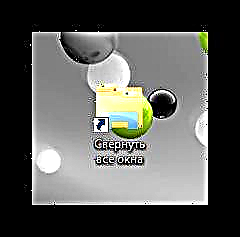
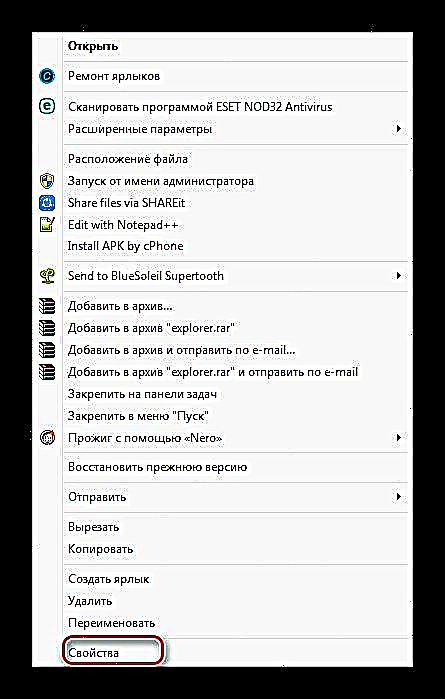

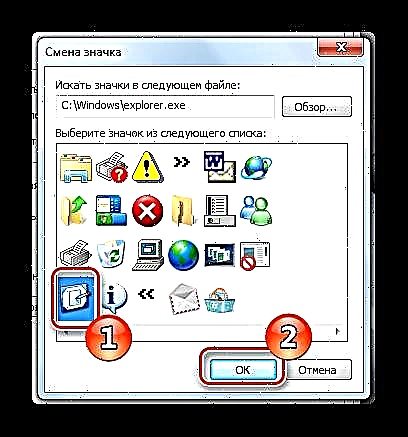
Is féidir leat an deilbhín a athrú ionas go mbeidh an chuma chéanna air agus atá i Windows XP.
Chun seo a dhéanamh, athraigh an cosán go dtí na deilbhíní, ag sonrú i “Cuardaigh deilbhíní sa chéad chomhad eile” an líne seo a leanas:
% SystemRoot% system32 imageres.dll
agus cliceáil Ceart go leor.
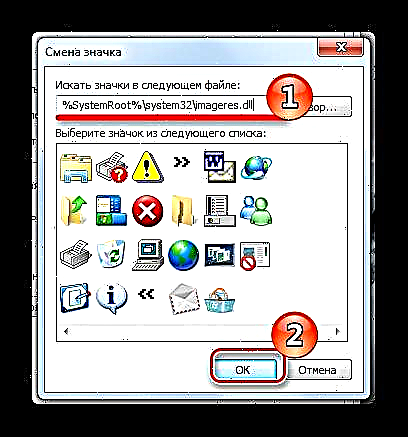
Osclófar sraith nua deilbhíní, roghnaigh an ceann a theastaíonn uait agus cliceáil Ceart go leor.
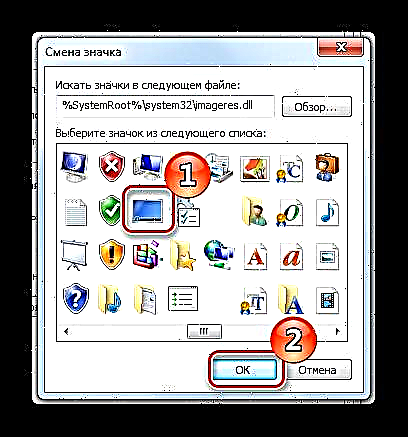


Déanfaidh cliceáil air na fuinneoga a íoslaghdú nó a uasmhéadú.
Seo modhanna den sórt sin i Windows 7, is féidir leat an fhuinneog a íoslaghdú. Cruthaigh aicearra nó bain úsáid as eochracha te - is fútsa atá sé!











